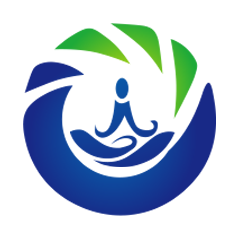Docker Compose
Docker Compose
# Docker Compose 常用命令
# 启动服务
#上线
docker compose up
#上线(后台运行)
docker compose up -d
# 启动所有已停止的容器
docker compose start
# 查看当前 Compose 项目的运行状态
docker compose ps
1
2
3
4
5
6
7
8
9
10
11
2
3
4
5
6
7
8
9
10
11
# 停止服务
# 停止服务但不删除容器、网络等资源(可以使用start启动)
docker compose stop
# 停止并删除容器、网络(数据卷和镜像默认保留)
docker compose down
# 如需删除数据卷,可加 -v 参数
docker compose down -v
1
2
3
4
5
6
7
8
2
3
4
5
6
7
8
# 查看日志
# 查看所有服务的日志
docker compose logs
# 查看指定服务的日志(如服务名为 web)
docker compose logs web
# 实时跟踪日志(加 -f 参数)
docker compose logs -f web
1
2
3
4
5
6
7
8
2
3
4
5
6
7
8
以搭建一个wordpress博客系统为例,使用两种方式进行搭建,学习Docker Compose的使用。
# 使用Docker命令式搭建博客系统
# 创建网络
docker network create blog
1
# 启动mysql
docker run -d -p 3306:3306 \
-e MYSQL_ROOT_PASSWORD=123456 \
-e MYSQL_DATABASE=wordpress \
-v mysql-data:/var/lib/mysql \
-v /app/myconf:/etc/mysql/conf.d \
--restart always --name mysql \
--network blog \
bitnami/mysql:8.0
1
2
3
4
5
6
7
8
2
3
4
5
6
7
8
# 启动wordpress
docker run -d -p 8080:80 \
-e WORDPRESS_DB_HOST=mysql \
-e WORDPRESS_DB_USER=root \
-e WORDPRESS_DB_PASSWORD=123456 \
-e WORDPRESS_DB_NAME=wordpress \
-v wordpress:/var/www/html \
--restart always --name wordpress-app \
--network blog \
wordpress:latest
1
2
3
4
5
6
7
8
9
2
3
4
5
6
7
8
9
# 使用Docker Compose搭建博客系统
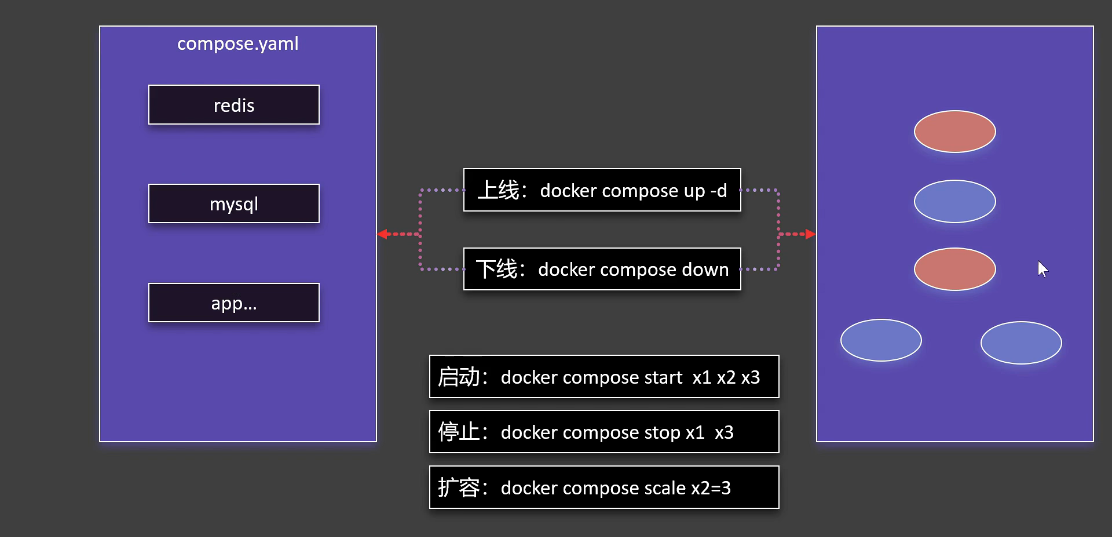
- 在当前用户目录下创建compose.yaml文件,内容如下:
name: myblog
services:
mysql:
container_name: mysql
image: bitnami/mysql:8.0
ports:
- "3306:3306"
environment:
- MYSQL_ROOT_PASSWORD=123456
- MYSQL_DATABASE=wordpress
volumes:
- mysql-data:/var/lib/mysql
- /app/myconf:/etc/mysql/conf.d
restart: always
networks:
- blog
wordpress:
image: wordpress
ports:
- "8080:80"
environment:
WORDPRESS_DB_HOST: mysql
WORDPRESS_DB_USER: root
WORDPRESS_DB_PASSWORD: 123456
WORDPRESS_DB_NAME: wordpress
volumes:
- wordpress:/var/www/html
restart: always
networks:
- blog
depends_on:
- mysql
volumes:
mysql-data:
wordpress:
networks:
blog:
1
2
3
4
5
6
7
8
9
10
11
12
13
14
15
16
17
18
19
20
21
22
23
24
25
26
27
28
29
30
31
32
33
34
35
36
37
38
39
40
2
3
4
5
6
7
8
9
10
11
12
13
14
15
16
17
18
19
20
21
22
23
24
25
26
27
28
29
30
31
32
33
34
35
36
37
38
39
40
- 启动compose
docker compose up
1
- 浏览器访问 http://主机IP:8080 即可
# 特性
● 增量更新 ○ 修改 Docker Compose 文件。重新启动应用。只会触发修改项的重新启动。 ● 数据不删 ○ 默认就算down了容器,所有挂载的卷不会被移除。比较安全
Last Updated: 2025/08/14, 18:32:19